
Man mano che si procede con il corso, si incontrano diversi strumenti per esplorare Rosetta Course.
Mentre si svolge un'attività, la posizione occupata all'interno del corso viene visualizzata nella barra degli strumenti nella parte superiore della schermata:

La barra di navigazione posta nella parte inferiore della schermata mostra i progressi compiuti nell'attività corrente e contiene alcuni strumenti per spostarsi e visualizzare diverse funzioni:

 Fare clic sull'icona Risposte per visualizzare le risposte alla schermata corrente e per accedere all'Analisi vocale da qualsiasi schermata. Fare di nuovo clic su Risposte per tornare all'attività. L'opzione Risposte non è attiva durante le Attività di Revisione e Adaptive Recall®.
Fare clic sull'icona Risposte per visualizzare le risposte alla schermata corrente e per accedere all'Analisi vocale da qualsiasi schermata. Fare di nuovo clic su Risposte per tornare all'attività. L'opzione Risposte non è attiva durante le Attività di Revisione e Adaptive Recall®.
 Fare clic sul pulsante Avanzamento per passare alla schermata successiva.
Fare clic sul pulsante Avanzamento per passare alla schermata successiva.
 Al completamento di una schermata, il pulsante Avanzamento viene convertito temporaneamente in Pausa. Fare clic sul pulsante Pausa per avere il tempo di rivedere la schermata completata.
Al completamento di una schermata, il pulsante Avanzamento viene convertito temporaneamente in Pausa. Fare clic sul pulsante Pausa per avere il tempo di rivedere la schermata completata.
Fare clic sul numero di una schermata per passare direttamente alla schermata corrispondente.

I numeri delle schermate indicano l'avanzamento in base al colore. Il colore mostra se per la schermata corrispondente si è conseguito un punteggio positivo o meno. Passare con il mouse sul numero per visualizzare il punteggio dettagliato per ciascuna schermata, ovvero il numero di prove superate, non superate o saltate:
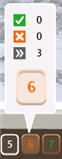
|

|
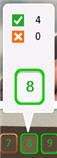
|
È possibile ripetere una schermata per migliorare il punteggio, ad eccezione delle attività Revisione e Adaptive Recall®.
Fare clic sul numero della schermata nella barra di navigazione e quindi sulla freccia circolare verde per iniziare di nuovo la schermata.
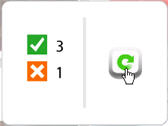
 Fare clic sul pulsante Punteggio per visualizzare il punteggio per l'intera attività. Il punteggio viene visualizzato automaticamente al completamento di un'attività.
Fare clic sul pulsante Punteggio per visualizzare il punteggio per l'intera attività. Il punteggio viene visualizzato automaticamente al completamento di un'attività.
